Spremenite privzeto pisavo za aplikacijo Mail v sistemu Windows 10
Windows 10 vključuje novo aplikacijo Mail, ki je poenostavljena in vam omogoča pošiljanje in prejemanje e-pošte iz več računov. Pred kratkim je Microsoft dodal možnost, ki omogoča spreminjanje privzete pisave za vaše črke. Če ustvarite novo pošto ali odgovorite na obstoječo pošto, bo besedilo, ki ga vnesete, v pisavi, velikosti, barvi in poudarku, ki ste jih izbrali.

Windows 10 ima univerzalno aplikacijo "Mail". Aplikacija je namenjena zagotavljanju osnovne e-pošte uporabnikom sistema Windows 10. Podpira več računov, ima prednastavljene nastavitve za hitro dodajanje poštnih računov iz priljubljenih storitev in vključuje vse bistvene funkcije za branje, pošiljanje in prejemanje e-pošte.
Oglas
Nasvet: Ena od funkcij aplikacije Mail v sistemu Windows 10 je možnost prilagajanja slike ozadja aplikacije. Oglejte si naslednji članek:
Spremenite ozadje aplikacije Mail v barvo po meri v sistemu Windows 10
Od različice aplikacije Mail 16.0.11231.20082 lahko spremenite privzeto pisavo za novo pošto ali odgovore. Možnost privzete pisave se uporablja za vsak račun in ne dostopa do drugih naprav.
Če želite spremeniti privzeto pisavo za aplikacijo Mail v sistemu Windows 10, naredite naslednje.
- Odprite aplikacijo Mail. Najdete ga v meniju Start. Nasvet: prihranite čas in uporabite navigacijo po abecedi za hiter dostop do aplikacije Mail.
- V aplikaciji Mail kliknite ikono zobnika, da odprete podokno z nastavitvami. Oglejte si spodnji posnetek zaslona.

- V nastavitvah kliknite na Privzeta pisava.

- Če imate v aplikaciji Windows 10 Mail registriranih več kot en e-poštni račun, izberite želeni račun, za katerega želite spremeniti privzeto pisavo, in prilagodite pisavo z uporabo razpoložljivih opcije. Preverite Uporabi za vse račune da spremembe uporabite za vse svoje e-poštne račune.
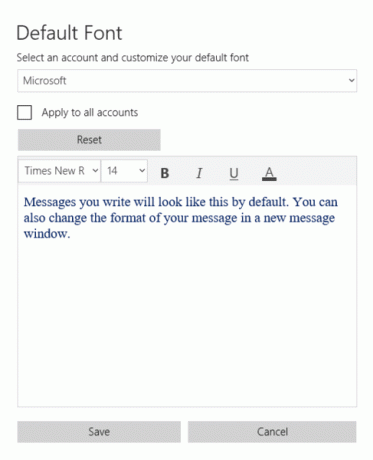
- Gumb Ponastavi nastavitve pisave povrne na privzete vrednosti.
To je to.
Povezani članki:
- Pripnite e-poštno mapo v meni Start v sistemu Windows 10
- Spremenite gostoto razmika v aplikaciji Windows 10 Mail
- Onemogoči samodejno odpiranje naslednjega elementa v programu Windows 10 Mail
- Onemogoči Označi kot prebrano v Windows 10 Mail
- Spremenite ozadje aplikacije Mail v barvo po meri v sistemu Windows 10
- Kako onemogočiti razvrščanje sporočil v skupine v Windows 10 Mail

